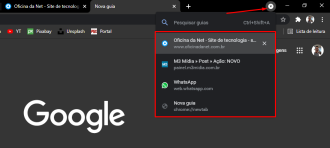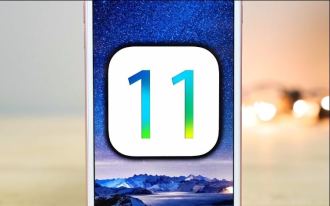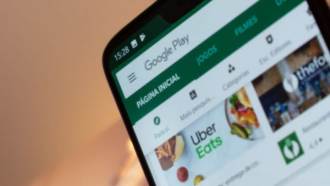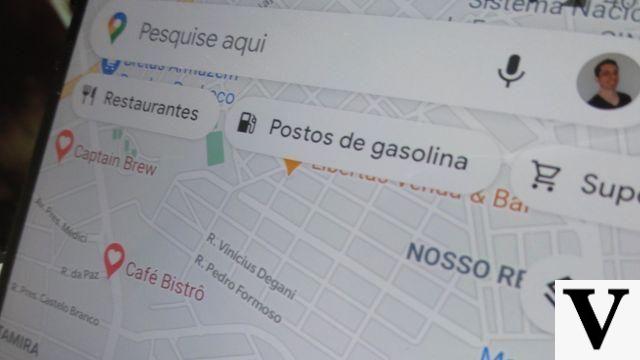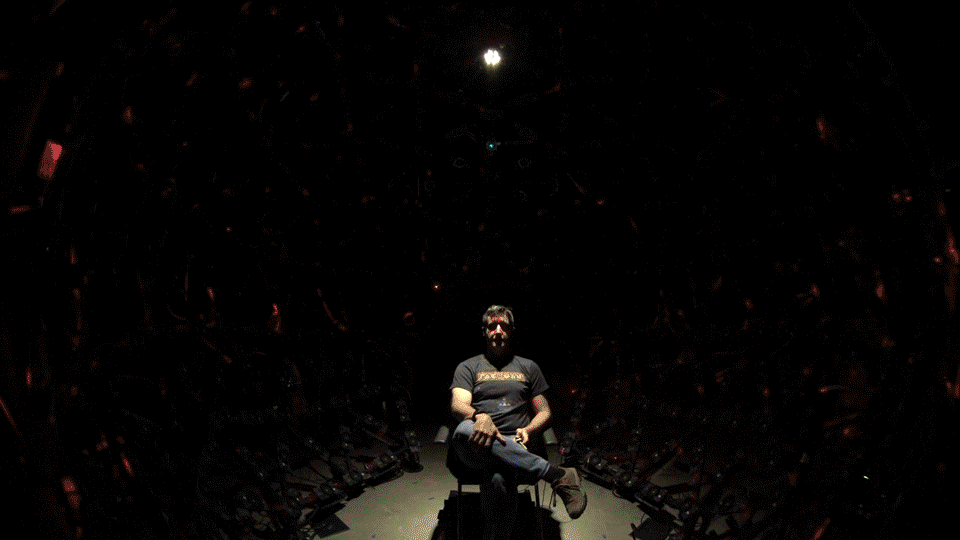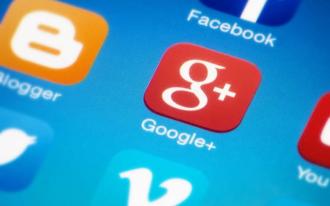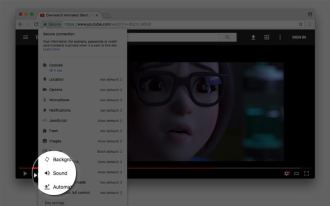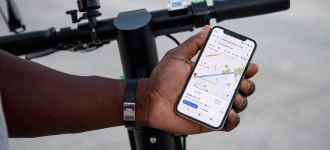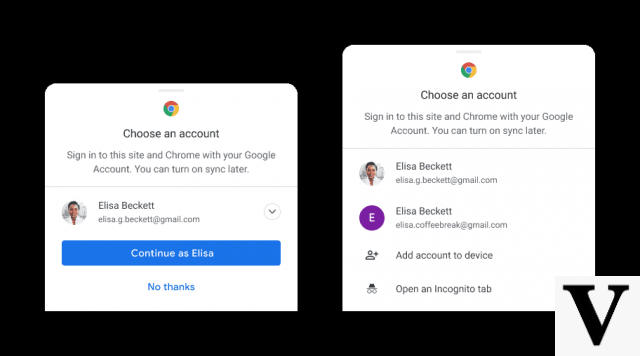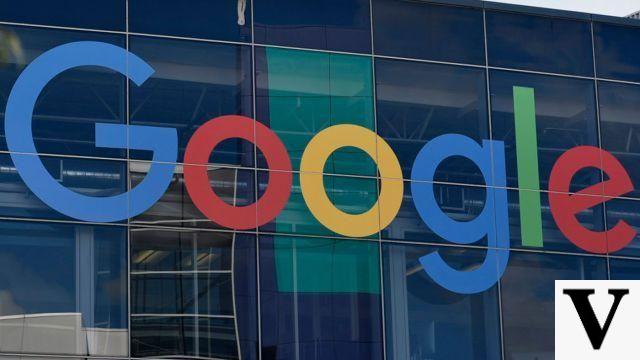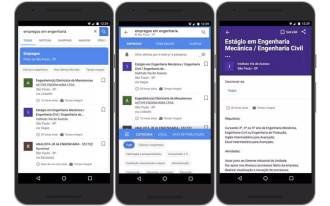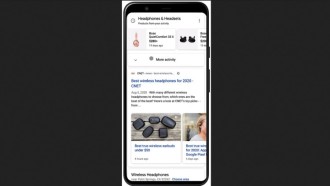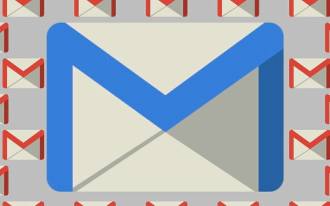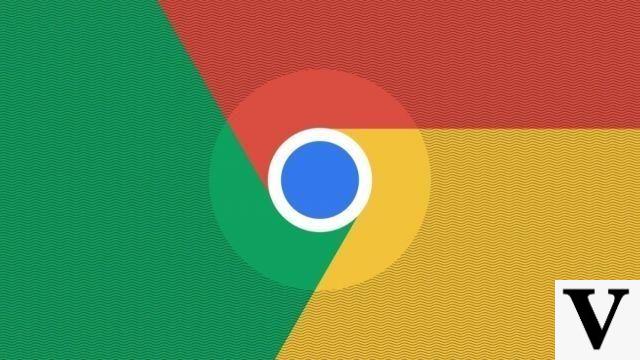Google a travaillé pour ajouter de nouvelles fonctionnalités et fonctions à Chrome, le propre navigateur de l'entreprise et qui est le plus utilisé au monde, étant présent dans environ 80% des appareils. Outre l'optimisation des performances et la réduction de la consommation de mémoire RAM, le programme a également reçu de nouvelles fonctionnalités.
Chrome 90 : la version beta est désormais disponible et apporte plusieurs nouveautésMettre à jour Chrome
Les nouvelles fonctionnalités ont été introduites à partir de la version 89 du programme, qui est actuellement dans la version 89.0.4389.90. La version mobile a également apporté de nouvelles fonctionnalités, telles qu'un chargement plus rapide et la prise en charge NFC à l'avenir.
- Appuyez sur les trois points dans le coin supérieur droit et allez dans "Paramètres" ;
- Sur le côté gauche, faites défiler jusqu'à "À propos de Chrome" ;
- Vérifiez si une mise à jour est disponible. Mise à jour, le cas échéant.
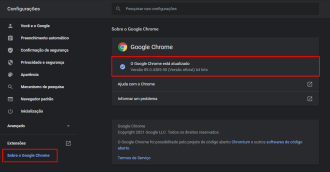
Lire aussi:
- Meilleurs navigateurs à utiliser sur PC en 2022
- Chrome lourd et s'écraser? Voici comment libérer de la RAM du navigateur
nouvelles fonctionnalités
Les dernières mises à jour du navigateur ont apporté plusieurs fonctionnalités supplémentaires qui visent à augmenter la productivité et à simplifier l'expérience utilisateur, en présentant toutes les fonctionnalités dans l'interface du programme et avec un accès facile.
1. Contrôle par onglet
Google a ajouté de nouveaux paramètres dans les onglets de Chrome, permettant d'apporter individuellement plusieurs modifications. Les fonctionnalités vous permettent de couper le son d'un seul onglet, d'épingler le contenu empêchant l'utilisateur de se fermer accidentellement et d'ajouter la page à un groupe ou à une liste de lecture.
Pour afficher les options de l'onglet, appuyez simplement sur le bouton droit de la souris, puis sélectionnez la fonction souhaitée.
- Ajouter à la liste de lecture ;
- Ajouter un guide au nouveau groupe ;
- Fixer ;
- Désactiver le son du site Web.
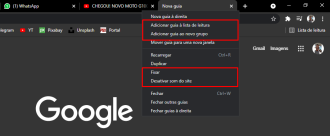
2. Liste de lecture
Nous avons mentionné précédemment la liste de lecture, qui se trouve dans le coin supérieur droit de Chrome. Cette fonctionnalité est destinée à permettre à l'utilisateur d'ajouter des sites qu'il souhaite lire plus tard, servant de presse-papiers pour les liens consultés via le moteur de recherche.
Pour ajouter du contenu à la liste de lecture, faites un clic droit sur l'onglet et sélectionnez la deuxième option. Lors de la lecture de l'article, il sera déplacé vers une autre zone, étant possible de supprimer les liens déjà consultés.
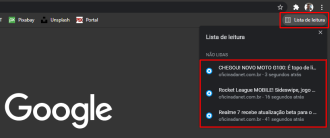
4. Légende instantanée
Cette fonctionnalité est présente dans la version stable de Chrome mais elle est encore en test et pour l'instant elle est sous-titrée instantanément en anglais uniquement. Il est probable que dans les mois à venir, l'entreprise ajoutera la prise en charge d'autres langues, dont l'espagnol, mais il n'y a toujours aucune information à ce sujet.
Google Chrome utilise l'IA pour identifier la vidéo en cours de lecture et générer les sous-titres automatiquement et synchronisés avec le film ou la série.
- Accédez aux « Paramètres » du navigateur et accédez à « Avancé » ;
- Accédez ensuite à l'onglet 'Accessibilité' ;
- Activez les sous-titres automatiques.
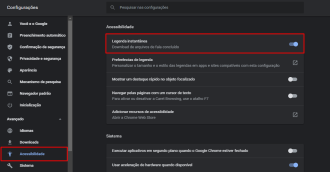
Dès qu'une vidéo, un film ou une série démarre en anglais, Chrome affiche les sous-titres en bas de l'écran. Regarder:
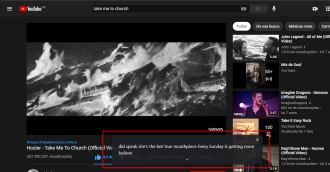
Conseil!
Si vous le souhaitez, vous pouvez personnaliser les sous-titres via les paramètres de Windows 10 !
5. Contrôle de la musique
En plus de contrôler les onglets, Chrome dispose également d'un lecteur intégré à l'interface du navigateur, permettant à l'utilisateur de contrôler les chansons ou les vidéos en cours de lecture à partir de la version Web d'applications telles que Spotify ou Deezer, en plus de YouTube lui-même.
- Démarrer une vidéo/musique ;
- Dans le coin supérieur droit, appuyez sur l'icône de la note de musique ;
- Contrôlez la lecture.
Dans cette zone, il est possible de sauter/rembobiner le contenu, de mettre en pause, d'activer les sous-titres instantanés ou d'activer le mode image dans l'image, où la vidéo est lue dans une vignette non épinglée. Regarder:
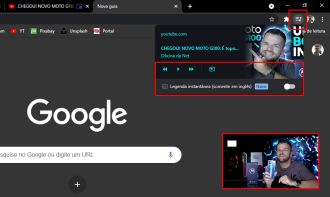
6. Groupes
L'option de groupes a été ajoutée pour offrir une meilleure organisation des onglets, étant possible de créer plusieurs groupes et de les ajouter aux onglets selon le thème, ayant même la possibilité d'ajouter des couleurs pour différencier les groupes.
- Appuyez sur l'onglet avec le bouton droit de la souris ;
- Sélectionnez "Ajouter un onglet au nouveau groupe" ;
- Définissez un nom et une couleur pour l'identification.
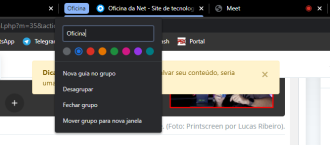
Lire aussi:
- 20 choses que vous ne saviez pas que Google Chromecast peut faire
- Nouvelles! La nouvelle fonction Google Chrome génère automatiquement des sous-titres dans les films et les séries
Extra : gestion des onglets
Enfin, la dernière fonction qui a été ajoutée est la gestion des onglets qui sont ouverts. Cette option est accessible via le raccourci CTRL+SHIFT+A ou en appuyant sur la flèche inversée située à côté du bouton pour réduire la fenêtre.
C'est un moyen plus simple de voir ce qui est ouvert une fois qu'il y a plus de 5 onglets ouverts. Dans cette zone, il n'est pas possible d'effectuer de nombreuses modifications, il suffit de fermer les onglets ou de rechercher à l'aide de la barre de recherche.